Administrar usuarios
La página Usuarios de una cuenta de cliente contiene la lista de todos los usuarios de la cuenta del cliente. Todos los usuarios en una cuenta de cliente pueden interactuar entre ellos usando varias aplicaciones Mitel después de que la integración de CloudLink esté habilitada en estas aplicaciones.

La página Usuarios permite a los Socios de Mitel y los administradores de cuentas de una cuenta de cliente agregar, editar, ver y buscar un usuario; habilitar derechos administrativos para un usuario; restablecer las contraseñas de un usuario; reenviar el correo electrónico de bienvenida a un usuario; asignar productos y licencias a un usuario; y eliminar un usuario de esa cuenta.
Para acceder a la página Usuarios de una cuenta de cliente:
- Socio Mitel: Haga clic en la cuenta desde la página Cuentas. Se abre la página Información de Cuenta y la opción Usuarios se mostrará en el menú de navegación en el lado izquierdo del Panel de la consola de Accounts. Haga clic en la opción Usuarios.
- Administrador de cuenta: Haga clic en la opción Usuarios en el menú de navegación en el lado izquierdo del Panel de la consola de Accounts.
Añ. usuario
Un Socio Mitel puede agregar usuarios a las cuentas de los clientes. Un administrador de cuenta de una cuenta de cliente puede agregar usuarios a esa cuenta. Para agregar un nuevo usuario, haga clic en el botón Agregar Usuario. Debe ingresar los siguientes detalles en el formulario que se abre.
- Ingrese un nombre en al menos uno de los campos entre Nombre, Nombre y Apellido. Esto se mostrará como el NOMBRE del usuario en la página Usuarios.
- Ingrese una dirección de correo electrónico válida para el usuario en el campo Correo electrónico. Asegúrese de no ingresar una dirección de correo electrónico ya asignada a un usuario existente en la cuenta del cliente.
Para habilitar los derechos administrativos para el usuario, deslice el botón de alternancia Administrador de cuenta hacia la derecha. Haga clic en Crear. Se envía un correo electrónico de bienvenida a la dirección de correo electrónico del usuario y se abre la página de edición del usuario donde el Socio o el Administrador de la cuenta pueden asignar licencias al usuario.
También puede agregar usuarios de forma masiva a una cuenta de cliente en la Consola de CloudLink Accounts mediante la función de importación masiva. Para obtener más información, consulte Importación masiva de usuarios.
Filtrar usuarios
El botón ![]() en la página Usuarios permite al administrador de la cuenta o al Socio de Mitel filtrar la lista de usuarios en una cuenta por tipo de usuario y los productos para los que tienen licencias. Para filtrar, haga clic en el botón + Agregar filtro. Se muestra una lista desplegable.
en la página Usuarios permite al administrador de la cuenta o al Socio de Mitel filtrar la lista de usuarios en una cuenta por tipo de usuario y los productos para los que tienen licencias. Para filtrar, haga clic en el botón + Agregar filtro. Se muestra una lista desplegable.

Para filtrar la lista de usuarios por tipo de usuario, seleccione Propiedad. De la lista de propiedades que se muestran, elija cualquier tipo de propiedad. Para ver una lista de usuarios administrativos, todos los usuarios, usuarios registrados o no registrados, usuarios de PBX, usuarios conectados de MiCloud o IoT, haga clic en las opciones respectivas de la lista de propiedades Administradores, Usuarios, Registrados, No registrados, Usuarios de PBX, MiCloud Connected o IoT Connected.
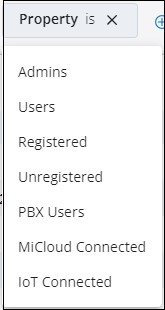
Para filtrar la lista de usuarios según los productos para los que tienen licencia, seleccione Producto. Los productos para los que un usuario tiene licencia se muestran en la lista deProductos.
Buscar usuarios
En la barra de búsqueda, escriba el nombre o la dirección de correo electrónico del usuario que está buscando. La página Usuarios muestra una lista de usuarios coincidentes a medida que escribe las letras.
Importar usuario
Para agregar usuarios de forma masiva a una cuenta de cliente, seleccione la cuenta de cliente y haga clic en Importar usuarios. Para obtener más información sobre cómo agregar usuarios de forma masiva, consulteImportación masiva de usuarios.
Editar usuario
Para editar los detalles de un usuario, haga clic en el usuario y edite los detalles del usuario en el formulario que se abre. Puede editar el Nombre, Nombre, Apellido, Dirección de correo electrónico y número de contacto de un usuario; asignar la licencia de MiTeam Meetings a un usuario (si corresponde); habilitar o deshabilitar el botón de alternar Administrador de cuenta; reenviar el correo electrónico de bienvenida a un usuario; restablecer la contraseña de un administrador de cuenta; o Eliminar un usuario. Haga clic en Guardar para guardar los cambios o en Cancelar para descartar los cambios.
Asignar un usuario como administrador de la cuenta
Para habilitar los derechos administrativos para un nuevo usuario, deslice el botón de alternancia Administrador de cuenta hacia la derecha en el formulario de detalles del usuario cuando lo cree. El botón de alternar se vuelve azul cuando un usuario se configura como administrador de la cuenta. Para habilitar o deshabilitar los derechos administrativos de un usuario, haga clic en el usuario desde la página Usuarios y en el formulario de detalles del usuario que se abre, deslice el botón de alternar Administrador de cuenta, respectivamente, hacia la derecha o hacia la izquierda.
Restablecer contraseñas
Para restablecer la contraseña de todos los usuarios en una cuenta de cliente a la vez, haga clic en la opción Administrar y, en el panel que se abre, haga clic en Restablecer contraseñas para todos. Para restablecer la contraseña de los usuarios seleccionados, seleccione los usuarios de la página Usuarios y realice una de las siguientes acciones.
- Haga clic en el icono
 . En el panel que se abre, haga clic en Restablecer contraseñas.
. En el panel que se abre, haga clic en Restablecer contraseñas. - Haga clic en la opción Administrar y en el panel que se abre, haga clic en Restablecer contraseñas.
Se envía un correo electrónico que contiene el enlace Restablecer contraseña a la dirección de correo electrónico registrada del usuario.
Enviar correo electrónico de bienvenida
Para enviar un correo electrónico de bienvenida a todos los usuarios de la cuenta de cliente a la vez, realice una de las siguientes acciones:
- Haga clic en el icono
 en la página Usuarios y en el panel que se abre, haga clic en Enviar correos electrónicos de bienvenida a todos.
en la página Usuarios y en el panel que se abre, haga clic en Enviar correos electrónicos de bienvenida a todos. - Haga clic en la opción Administrar en la página Usuarios y, en el panel que se abre, haga clic en Enviar correos electrónicos de bienvenida a todos.
Para enviar un correo electrónico de bienvenida a los usuarios seleccionados, seleccione los usuarios de la página Usuarios y realice una de las siguientes acciones:
- Haga clic en el icono
 en la página Usuarios y en el panel que se abre, haga clic en Enviar correos electrónicos de bienvenida.
en la página Usuarios y en el panel que se abre, haga clic en Enviar correos electrónicos de bienvenida. - Haga clic en la opción Administrar en la página Usuarios y, en el panel que se abre, haga clic en Enviar correos electrónicos de bienvenida.
Gestionar
Al hacer clic en la opción Administrar en la página Usuarios de una cuenta de cliente, se abre un panel que muestra la cantidad de licencias de MiTeam Meetings disponibles para esa cuenta y opciones, para asignar la licencia de MiTeam Meetings a los usuarios, para anular la asignación de la licencia de MiTeam Meetings de los usuarios existentes, para enviar correos electrónicos de bienvenida a todos los usuarios y restablecer la contraseña de los usuarios.
- la cuenta tiene la integración de MiTeam Meetings activada y la integración de MiCollab desactivada.
- la cuenta tiene asignada al menos una suscripción / pedido de MiTeam Meetings.
- la cuenta no es una Cuenta de Socio.
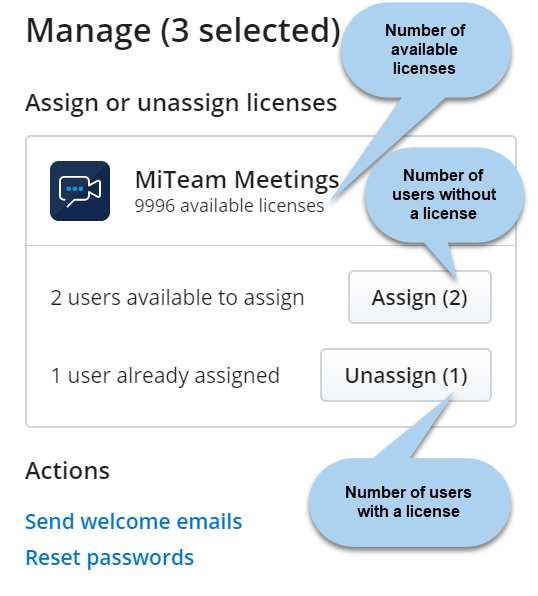
- Para asignar la licencia de MiTeam Meetings a todos los usuarios de la cuenta del cliente a la vez, haga clic en la opción Administrar y haga clic en Asignar todo en el panel que se abre.
- Para anular la asignación de la licencia de MiTeam Meetings de todos los usuarios de la cuenta del cliente a la vez, haga clic en la opción Administrar y haga clic en Desasignar todo en el panel que se abre.
- Para asignar la licencia de MiTeam Meetings a usuarios seleccionados, seleccione los usuarios en la página Usuarios, haga clic en la opción Administrar y haga clic en Asignar en el panel que se abre.
- Para desasignar la licencia de MiTeam Meetings a usuarios seleccionados, seleccione los usuarios en la página Usuarios, haga clic en la opción Administrar y haga clic en Desasignar en el panel que se abre.
Eliminar usuario
Para eliminar un usuario, realice una de las siguientes acciones:
- Seleccione el usuario de la página Usuarios y haga clic en el botón Eliminar del formulario que aparece.
- Seleccione la casilla de verificación asociada con los usuarios que desea eliminar y haga clic en Eliminar usuarios en la página Usuarios.
- No puede eliminar un Socio de Mitel o un usuario sincronizado desde MiCloud Connect.
- Eliminar un usuario sincronizado desde un PBX solo eliminará la cuenta de CloudLink del usuario y no eliminará al usuario del PBX. Después de la eliminación, el usuario seguirá apareciendo en la página Usuarios de la consola de CloudLink Accounts. Para agregar una cuenta de CloudLink al usuario nuevamente, el administrador de la cuenta debe enviar un correo electrónico de bienvenida al usuario.
- Eliminar los usuarios de SCIM sincronizados desde Azure Active Directory solo eliminará la cuenta de CloudLink del usuario y no eliminará al usuario de Azure Active Directory.